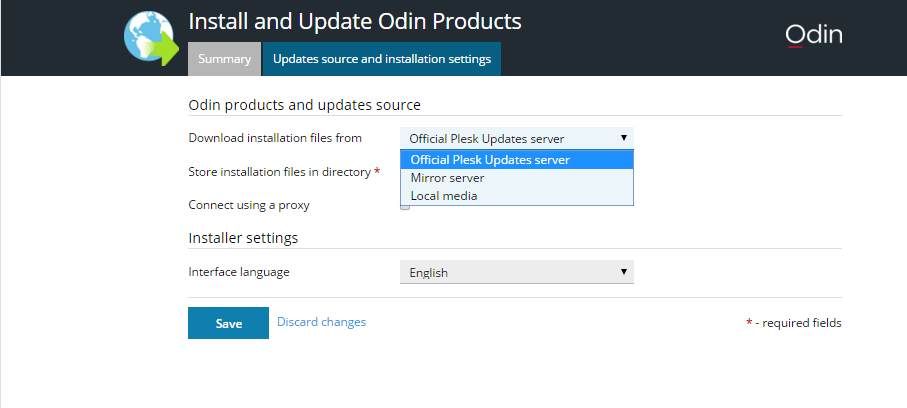Ändern der Quelle für Updates/Upgrades
Standardmäßig werden Updates und Upgrades für Plesk und für Ihr Betriebssystem vom offiziellen Updateserver unter https://installer.plesk.com heruntergeladen.
Gehen Sie folgendermaßen vor, wenn Sie Plesk Updates von einem anderen Speicherort im Netzwerk abrufen wollen:
- Gehen Sie zu Tools & Einstellungen > Updates und Upgrades. Nun wird der Updater in einem neuen Browserfenster oder -tab geöffnet.
- Wenn der Updater mit dem Download von Updates beginnt und Sie momentan nur die Einstellungen ändern wollen, klicken Sie auf Abbrechen.
- Klicken Sie auf Update-Quelle und Installationseinstellungen und geben Sie die Quelle für die Update-Pakete an:
- Standardmäßig ist der offizielle Plesk Updateserver ausgewählt. Geben Sie den Speicherort an, in dem die Installationsdateien gespeichert werden sollen. Laut Voreinstellung werden alle Installationsdateien im Verzeichnis
/root/parallelsgespeichert. - Wenn Sie Mirror-Server auswählen, geben Sie den Speicherort der
.inf3-Datei im Feld URL zum Verzeichnis mit der .inf3-Datei ein. Geben Sie den Speicherort an, in dem die Installationsdateien gespeichert werden sollen. Laut Voreinstellung werden alle Installationsdateien im Verzeichnis/root/parallelsgespeichert. - Wenn Sie Lokales Medium auswählen, geben Sie den Speicherort der
.inf3-Dateiim Feld Absoluter Pfad zur .inf3-Datei ein.
- Standardmäßig ist der offizielle Plesk Updateserver ausgewählt. Geben Sie den Speicherort an, in dem die Installationsdateien gespeichert werden sollen. Laut Voreinstellung werden alle Installationsdateien im Verzeichnis
- Wenn Sie einen Proxyserver verwenden, aktivieren Sie das Kontrollkästchen Über einen Proxyserver verbinden und geben Sie die folgenden Einstellungen an:
- Geben Sie den Hostnamen und die Portnummer des Proxyservers in den Feldern Proxy-Adresse und Port ein.
- Wenn für diesen Server eine Authentifizierung erforderlich ist, aktivieren Sie das Kontrollkästchen Authentifizierung erforderlich und geben Sie Nutzername und Passwort ein.
- Klicken Sie auf Speichern, um die Einstellungen zu speichern.